4 maneiras de consertar o iPad que não recebe e-mails
Correções básicas:
- Verifique a conexão de rede: se seu iPad tiver problemas de conexão de rede, ele não poderá receber novos e-mails e atualizar a caixa de entrada atual no aplicativo Mail. Portanto, conecte-se a uma rede melhor ou aproxime-se do roteador e verifique novamente.
- Verifique o status do servidor do aplicativo Mail: Se o aplicativo Mail estiver inativo, você não poderá receber novos e-mails. Para verificar isso, acesse a página de status do sistema da Apple e verifique o status atual do aplicativo Mail. Se realmente estiver inativo, espere antes de verificar novamente.
- Certifique-se de que o armazenamento de e-mail não esteja cheio: As contas gratuitas do Gmail e do Outlook têm espaço de armazenamento limitado. Se este espaço estiver cheio, você não poderá receber novos e-mails. Portanto, verifique sua conta de e-mail e certifique-se de que haja pelo menos 10-20% de espaço disponível. Caso contrário, exclua alguns itens e verifique novamente.
- Ative todas as permissões de notificação: Seu aplicativo Mail requer permissão para enviar notificações por e-mail. Portanto, abra as configurações de notificação do aplicativo Mail e certifique-se de que todas as permissões de notificação estejam habilitadas.
- Verifique a atualização do iPadOS: A Apple atualiza o aplicativo Mail por meio das atualizações do sistema. O e-mail que não recebe e-mails no iPad pode ser devido a uma versão desatualizada do iPadOS. Você pode navegar até o menu Geral nas configurações do iPad e instalar a atualização mais recente do iPadOS para corrigir o problema.
- Reinstale o aplicativo Mail: Se o problema persistir, desinstale e reinstale o aplicativo Mail no seu iPad. Isso excluirá todas as configurações personalizadas do aplicativo. Em seguida, configure o Gmail ou qualquer outra conta de e-mail e verifique novamente.
Correção 1: verifique as contas adicionadas
O aplicativo Mail padrão oferece suporte a Gmail, Outlook, Microsoft 365, Yahoo e outros provedores de e-mail líderes. No entanto, você precisa ativar o botão Mail para uma conta específica para verificar mensagens no aplicativo nativo. Caso contrário, a conta adicionada não aparecerá. Veja como fazer isso.
Etapa 1: Abra o aplicativo Configurações e toque em Mail. Aqui, toque em Contas.
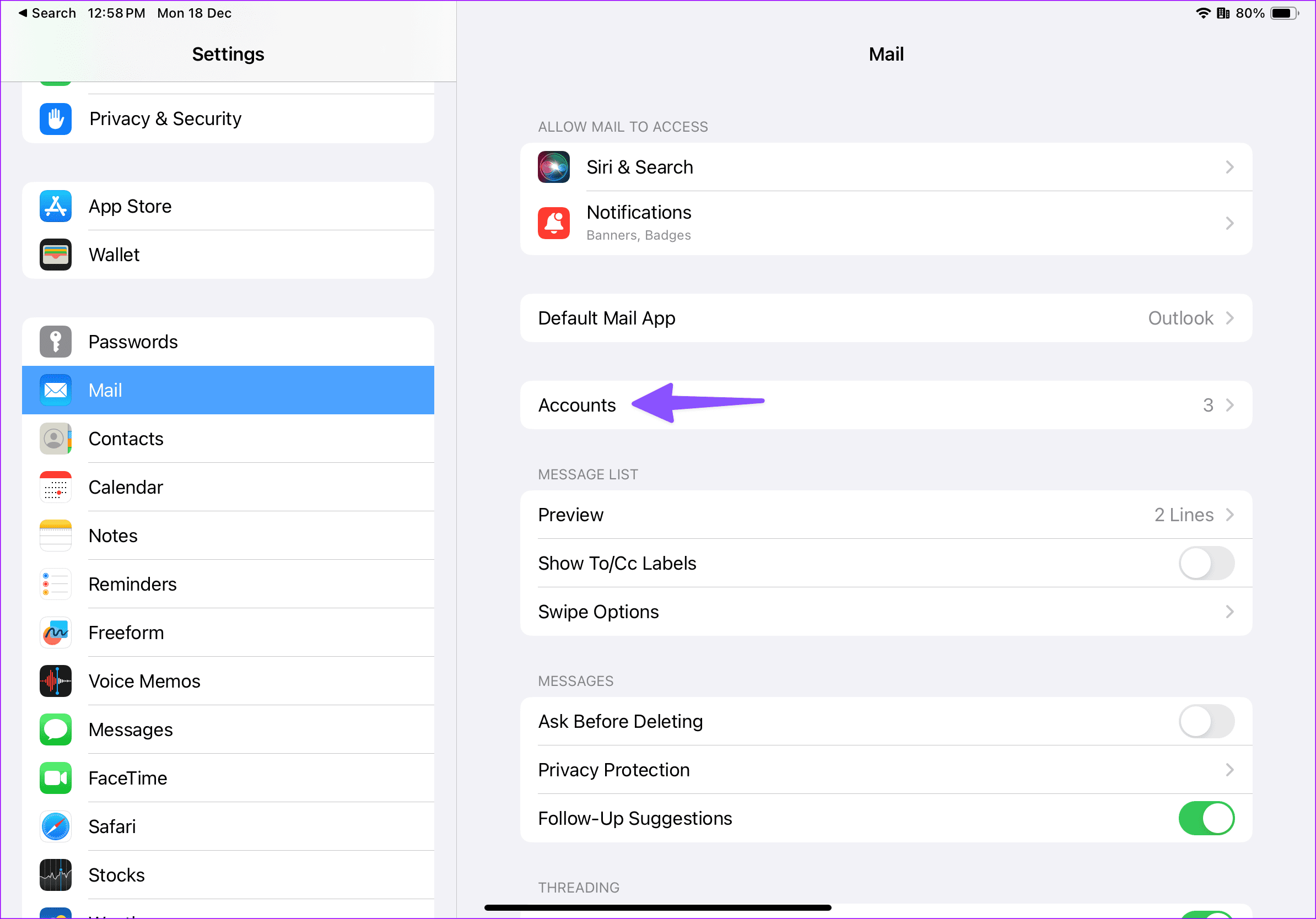
Etapa 2: Em seguida, toque em um provedor de e-mail no painel direito.
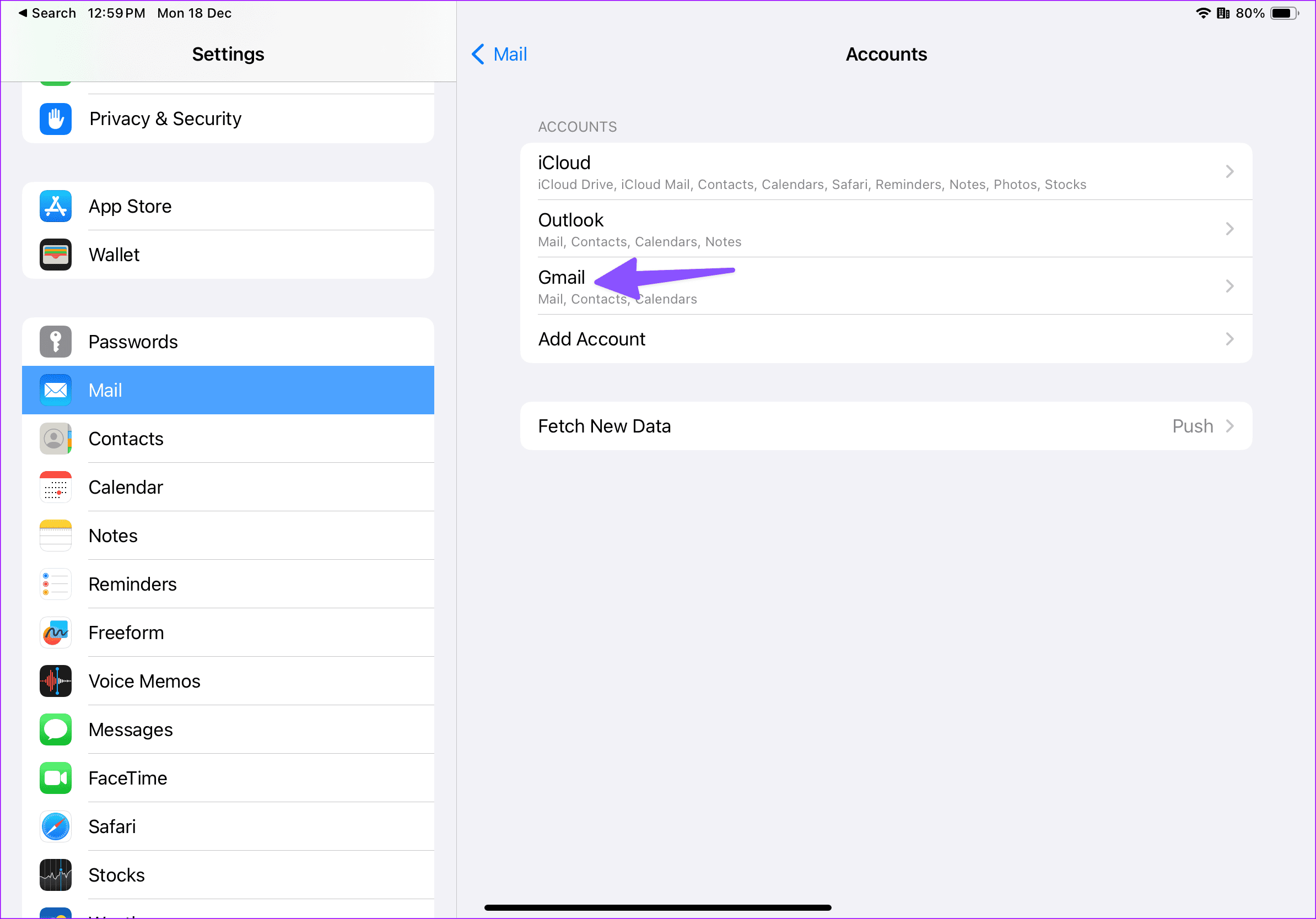
Etapa 3: Aqui, ative o Alternar e-mail. Quando terminar, reinicie o aplicativo Mail e verifique novamente.
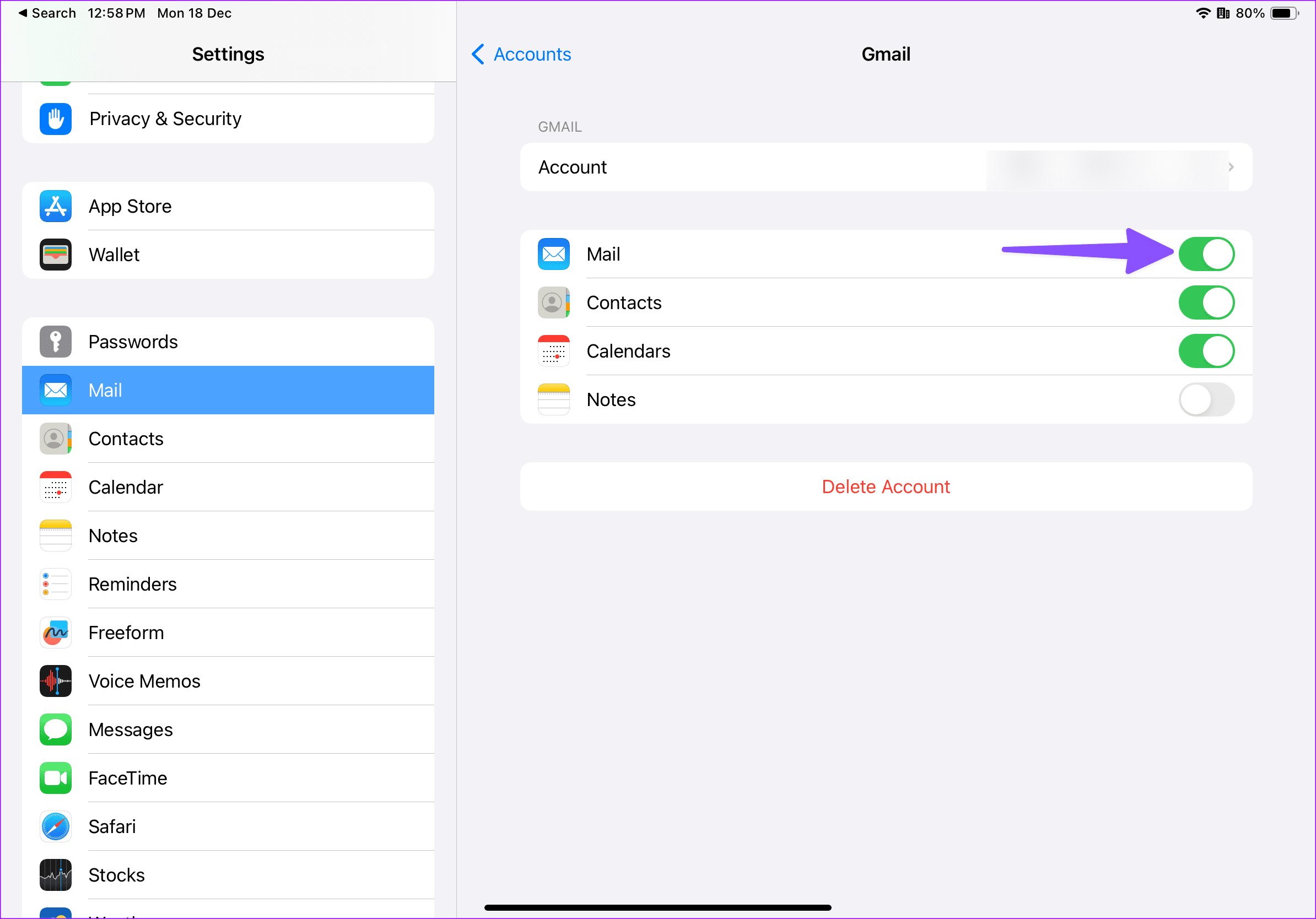
Correção 2: remover e adicionar novamente conta
Se você alterou recentemente a senha da sua conta do Gmail ou Outlook, talvez não receba e-mails no seu iPad devido a um erro de autenticação da conta. Portanto, remova sua conta e adicione-a novamente com as credenciais de login atualizadas. Siga as etapas abaixo para fazer isso.
Etapa 1: Abra o aplicativo Configurações e toque em Mail > Contas.

Etapa 2: Aqui, toque na conta de e-mail relevante.
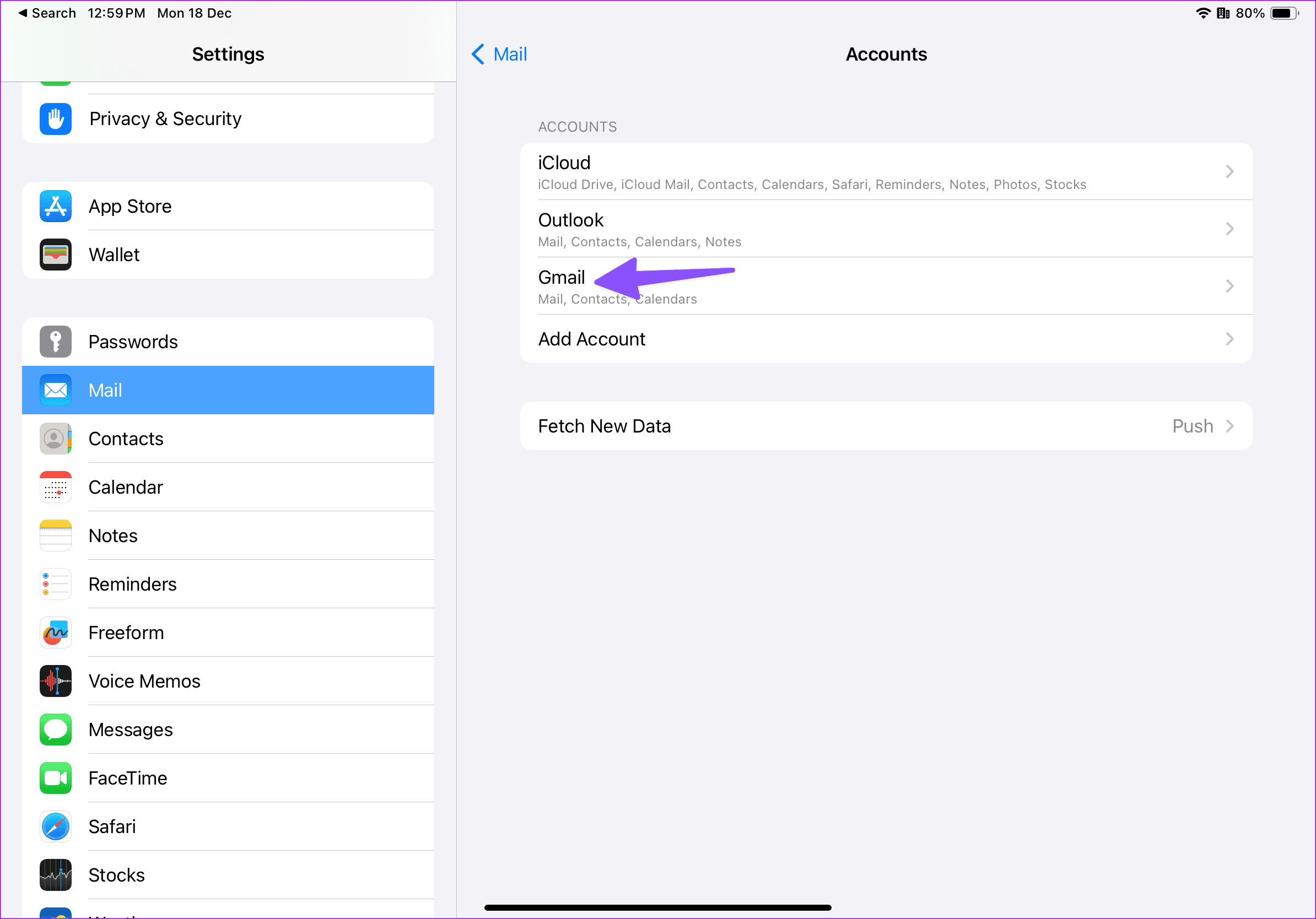
Etapa 3: Em seguida, toque em Excluir conta e finalize o processo de exclusão.
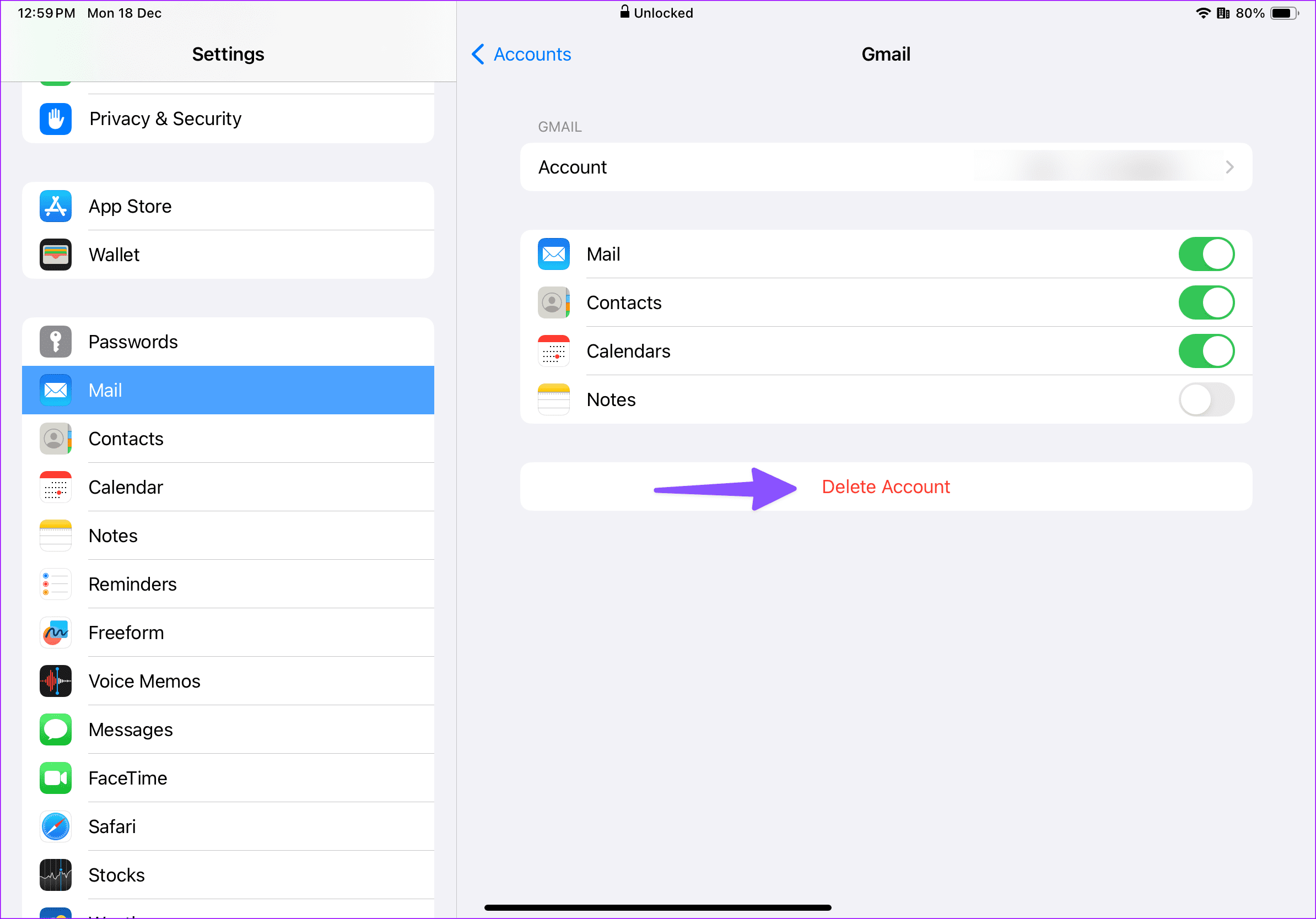
Etapa 4: Quando terminar, volte para a página Contas e toque em Adicionar conta. Faça login com as credenciais de login da sua conta atualizadas e verifique se está funcionando conforme o esperado.
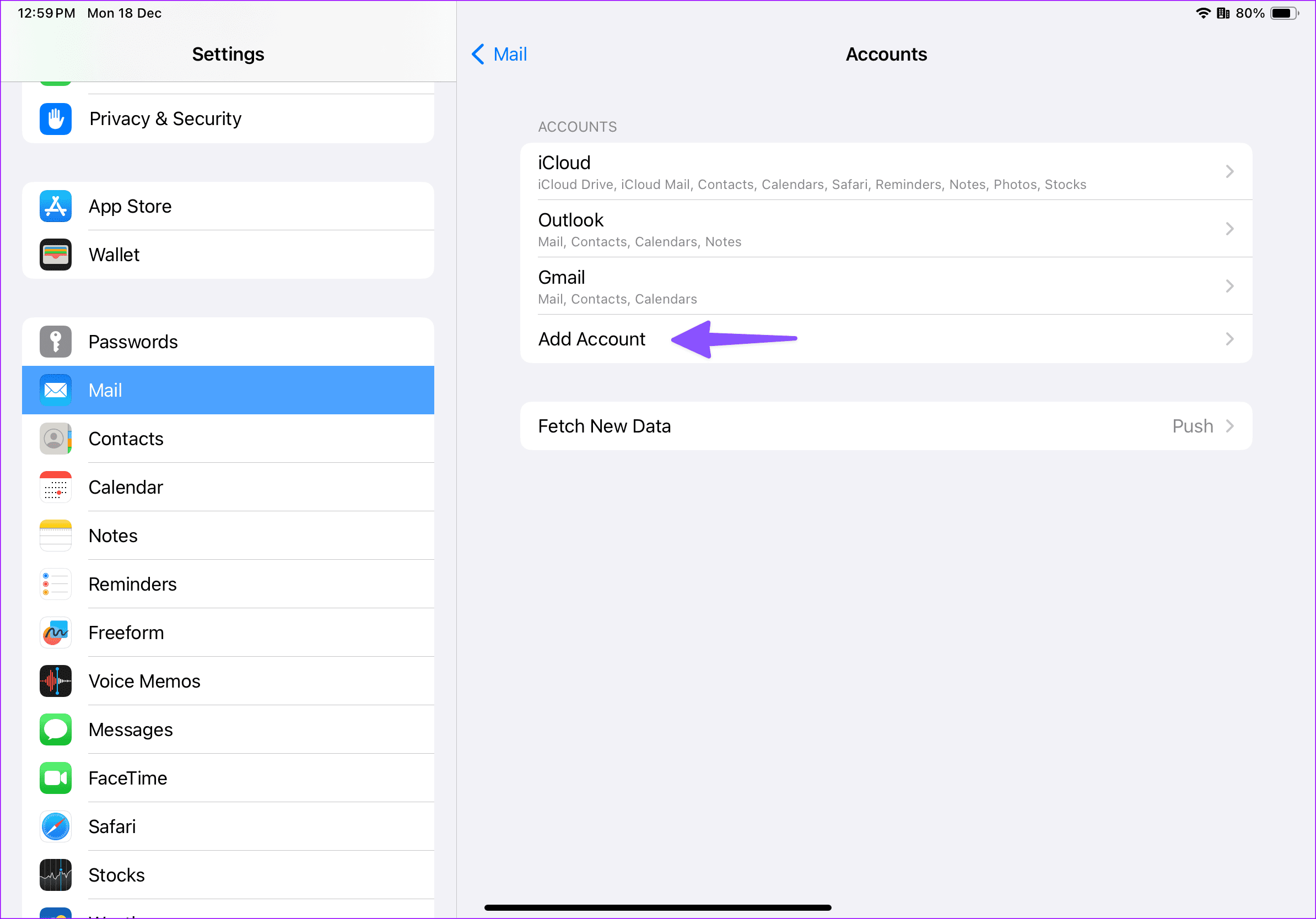
Correção 3: verifique a frequência de sincronização
Você também pode verificar a frequência de sincronização que atualiza novos e-mails em intervalos definidos no seu iPad. Se você buscar novos e-mails a cada hora, poderá notar um atraso significativo no recebimento de e-mails. Portanto, altere esta configuração para buscar e-mails automaticamente. Veja como.
Etapa 1: Abra Configurações de e-mail usando as etapas mencionadas acima e toque em Contas.

Etapa 2: Aqui, toque em Buscar novos dados.
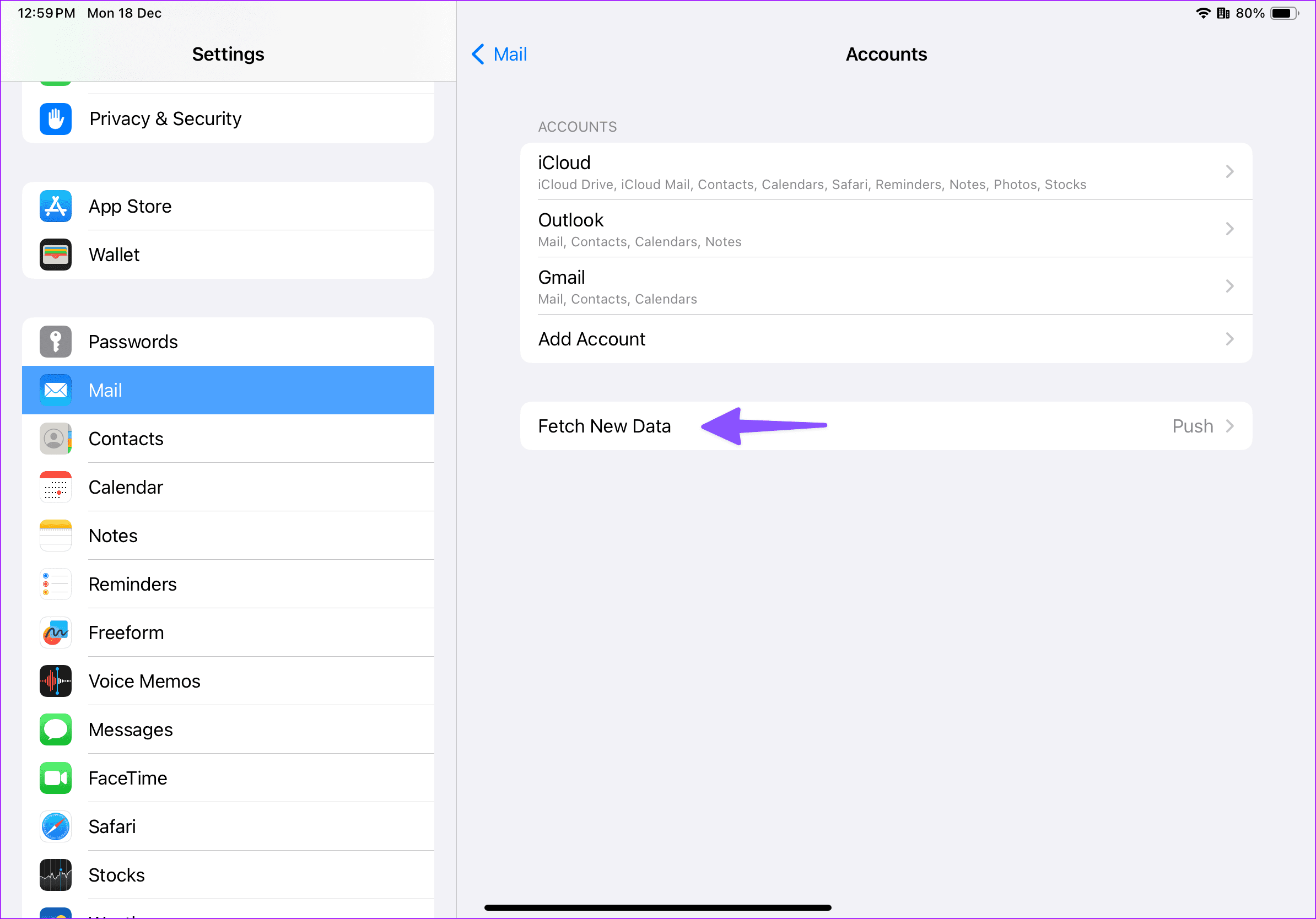
Etapa 3: Habilite o Push toggle que envia novos e-mails para o seu iPad a partir do servidor quando possível. Em seguida, selecione Automaticamente.
Dica: se um provedor de e-mail não oferecer suporte a Push, selecione Buscar e configure-o para sincronizar novos e-mails a cada 15 minutos.
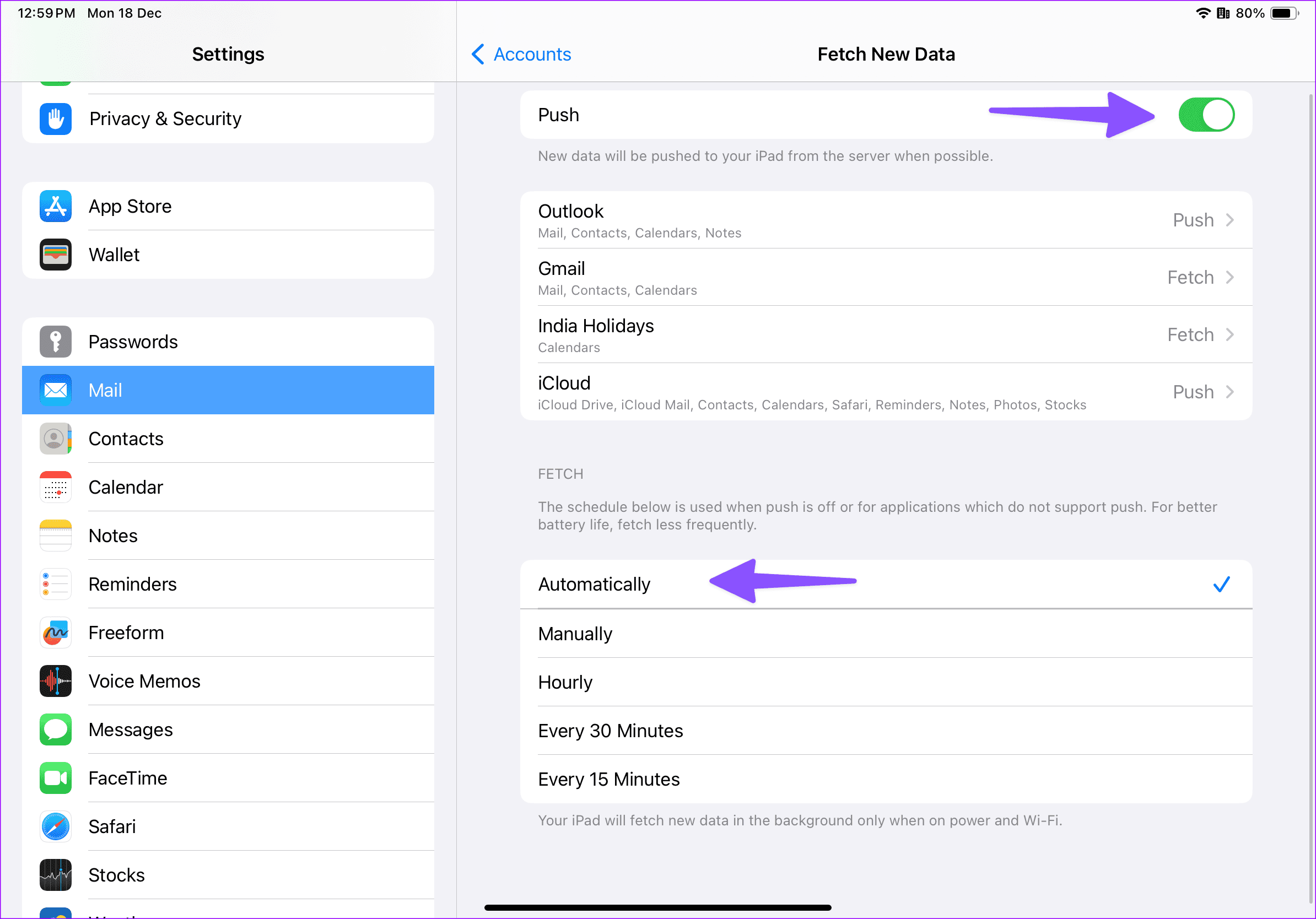
Correção 4: desative a atividade de proteção de e-mail
Se você for assinante do iCloud ou Apple One, a Apple habilita a opção Proteger atividade de e-mail para sua conta. Embora isso ajude a ocultar seu endereço IP, pode tornar mais difícil para os remetentes acompanharem sua atividade no Mail. Se você tiver problemas com seu e-mail, desative-o e tente novamente. Veja como fazer isso.
Etapa 1: Abra o aplicativo Configurações e toque em Mail no menu lateral. Em seguida, toque em Proteção de privacidade.
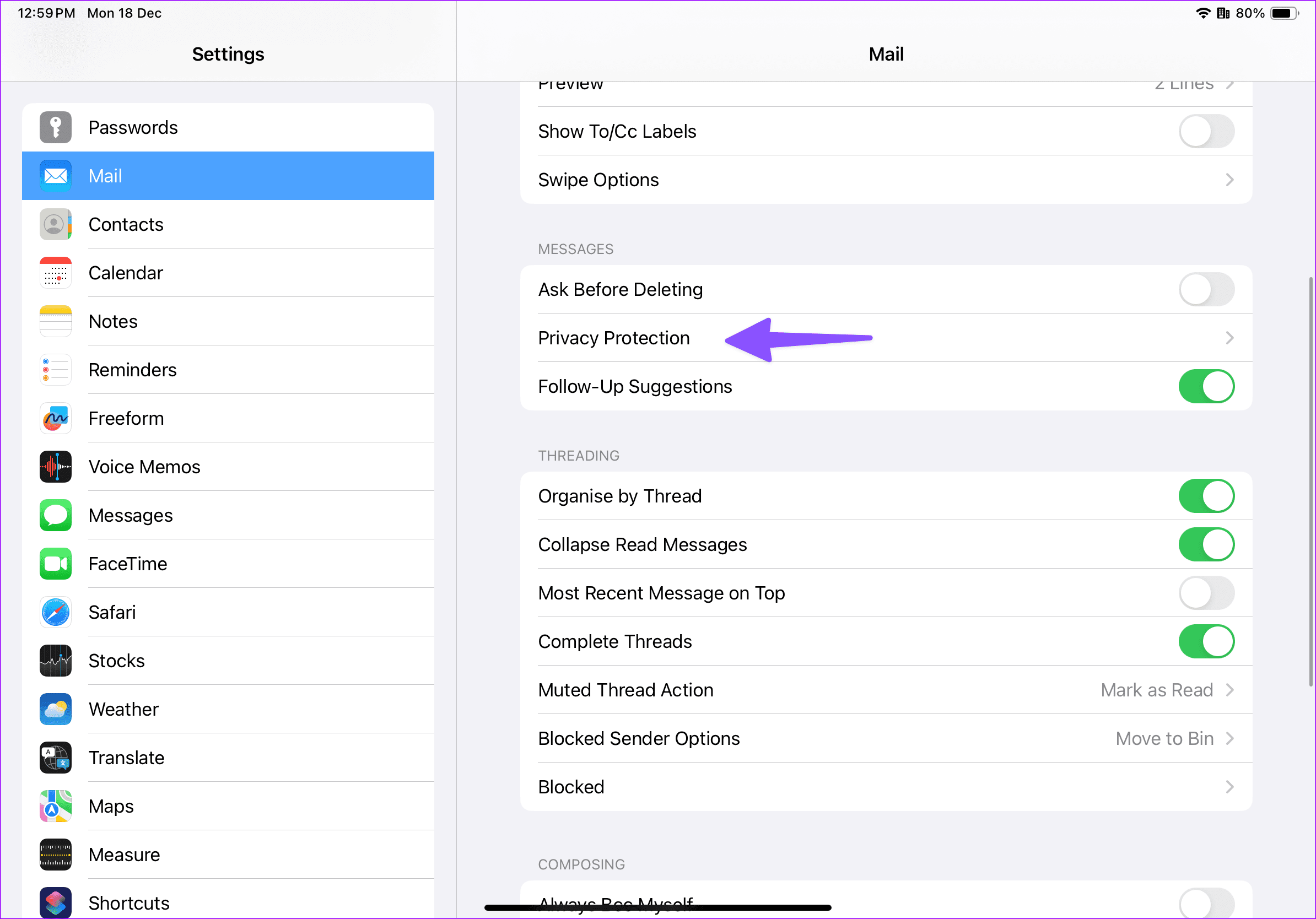
Etapa 2: Aqui, desative o botão de alternância para Proteger atividade de e-mail.
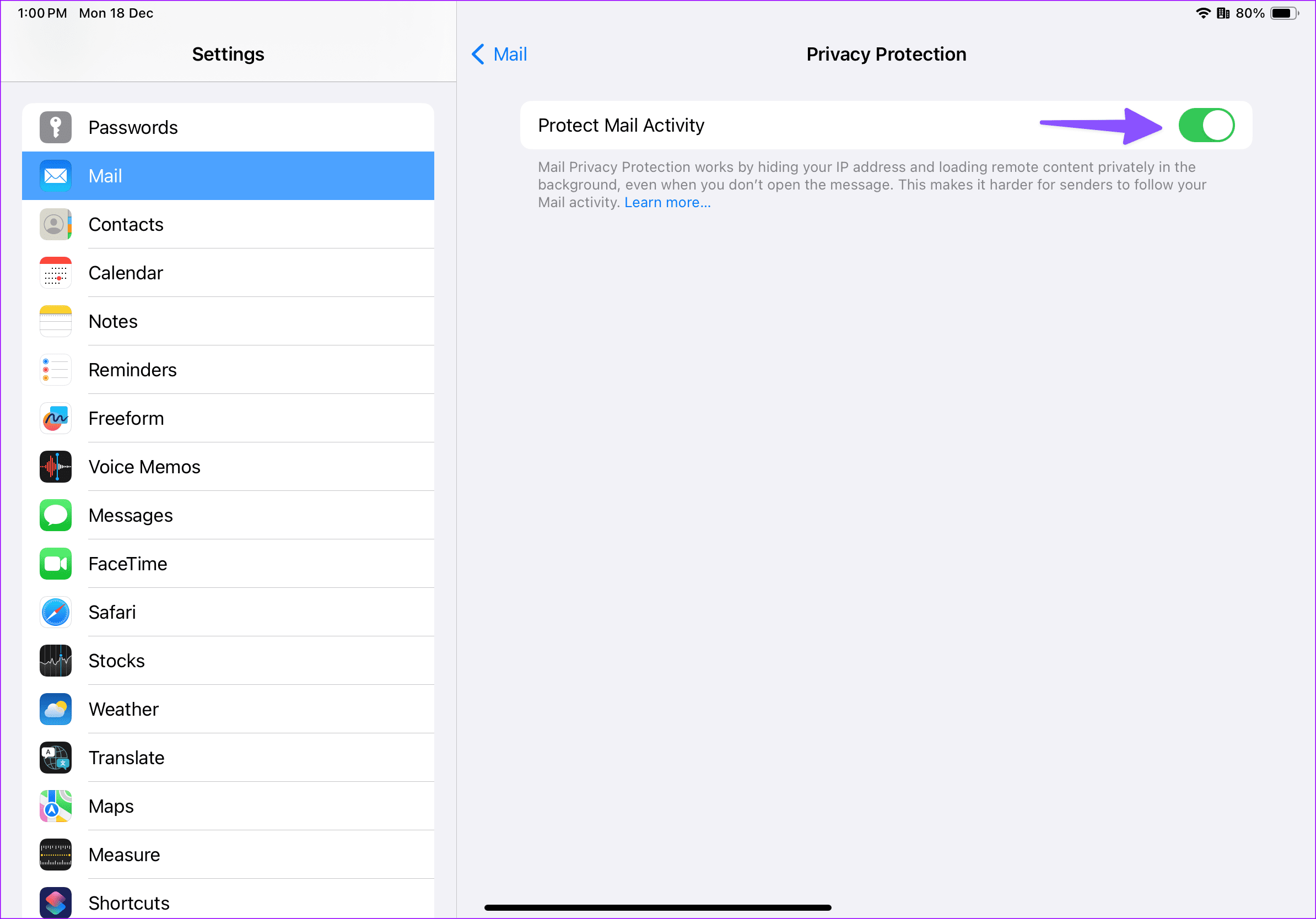
Isso deve desativar a proteção de atividade de e-mail. Agora, espere um pouco e verifique se você consegue receber e-mails em tempo hábil no seu iPad.
-
 Como excluir seus dados de um site de pesquisa de pessoaEste artigo foi atualizado pela última vez em 24 de fevereiro de 2025. Muitas pessoas não sabem que uma quantidade significativa de seus dados...Tutorial de software Postado em 2025-04-21
Como excluir seus dados de um site de pesquisa de pessoaEste artigo foi atualizado pela última vez em 24 de fevereiro de 2025. Muitas pessoas não sabem que uma quantidade significativa de seus dados...Tutorial de software Postado em 2025-04-21 -
 Como disfarçar um iPad como um laptopEste artigo atualizado (publicado originalmente em 31 de outubro de 2019) explora como transformar seu iPad em uma alternativa de laptop usando os re...Tutorial de software Postado em 2025-04-21
Como disfarçar um iPad como um laptopEste artigo atualizado (publicado originalmente em 31 de outubro de 2019) explora como transformar seu iPad em uma alternativa de laptop usando os re...Tutorial de software Postado em 2025-04-21 -
 Como limpar o cache da caixa de correio Mac? Como excluí -lo no Mac?Este guia explica como limpar o cache de email no seu Mac, abordando problemas comuns, como desempenho lento e problemas de carregamento de email. O...Tutorial de software Postado em 2025-04-21
Como limpar o cache da caixa de correio Mac? Como excluí -lo no Mac?Este guia explica como limpar o cache de email no seu Mac, abordando problemas comuns, como desempenho lento e problemas de carregamento de email. O...Tutorial de software Postado em 2025-04-21 -
 Como priorizar a alocação de wifi para os dispositivos mais necessáriosAs casas modernas geralmente possuem vários dispositivos conectados às redes de acesso Wi-Fi simultaneamente, o que geralmente leva ao aperto de l...Tutorial de software Postado em 2025-04-19
Como priorizar a alocação de wifi para os dispositivos mais necessáriosAs casas modernas geralmente possuem vários dispositivos conectados às redes de acesso Wi-Fi simultaneamente, o que geralmente leva ao aperto de l...Tutorial de software Postado em 2025-04-19 -
 Revisão do software McAfee Antivirus: é suficiente? 【Função, preço】mcAfee: um antivírus veterano, mas é o melhor para Macs? McAfee, um nome de longa data e respeitável na segurança cibernética, oferece uma suíte an...Tutorial de software Postado em 2025-04-19
Revisão do software McAfee Antivirus: é suficiente? 【Função, preço】mcAfee: um antivírus veterano, mas é o melhor para Macs? McAfee, um nome de longa data e respeitável na segurança cibernética, oferece uma suíte an...Tutorial de software Postado em 2025-04-19 -
 OnePlus Watch 3 é adiado para abril devido a problemas engraçadosDepois que o tão esperado OnePlus Watch 3 SmartWatch é lançado, o plano de compra pode exigir um pequeno ajuste. Um problema ridículo de produção ...Tutorial de software Postado em 2025-04-19
OnePlus Watch 3 é adiado para abril devido a problemas engraçadosDepois que o tão esperado OnePlus Watch 3 SmartWatch é lançado, o plano de compra pode exigir um pequeno ajuste. Um problema ridículo de produção ...Tutorial de software Postado em 2025-04-19 -
 Dicas para aproveitar ao máximo a função da torneira na parte traseira do seu iPhoneAo longo dos anos, a Apple desenvolveu um grande número de ferramentas para tornar o uso de iPhones mais conveniente. Embora o recurso "Tap B...Tutorial de software Postado em 2025-04-18
Dicas para aproveitar ao máximo a função da torneira na parte traseira do seu iPhoneAo longo dos anos, a Apple desenvolveu um grande número de ferramentas para tornar o uso de iPhones mais conveniente. Embora o recurso "Tap B...Tutorial de software Postado em 2025-04-18 -
 Obtenha rapidamente as atualizações do Windows 11 24H2, pule a fila de esperaNo guia abrangente, o Minitool o levará a como ignorar o Windows 11 24H2 Waiting Line usando a política e o registro do grupo. Ação Se você deseja fo...Tutorial de software Postado em 2025-04-18
Obtenha rapidamente as atualizações do Windows 11 24H2, pule a fila de esperaNo guia abrangente, o Minitool o levará a como ignorar o Windows 11 24H2 Waiting Line usando a política e o registro do grupo. Ação Se você deseja fo...Tutorial de software Postado em 2025-04-18 -
 Dicas para usar pontos de acesso para telefones celulares: como evitar o aumento no tráfego de dadosusando seu telefone como um ponto de acesso para o seu laptop em movimento é conveniente, mas os laptops são porcos de dados. Ao contrário dos telefo...Tutorial de software Postado em 2025-04-18
Dicas para usar pontos de acesso para telefones celulares: como evitar o aumento no tráfego de dadosusando seu telefone como um ponto de acesso para o seu laptop em movimento é conveniente, mas os laptops são porcos de dados. Ao contrário dos telefo...Tutorial de software Postado em 2025-04-18 -
 Qual é melhor comparado ao iPhone e Android?Escolha entre iOS e Android: uma comparação detalhada O mercado de telefones celulares é dominado por dois principais players: iOS e Android. Ambo...Tutorial de software Postado em 2025-04-17
Qual é melhor comparado ao iPhone e Android?Escolha entre iOS e Android: uma comparação detalhada O mercado de telefones celulares é dominado por dois principais players: iOS e Android. Ambo...Tutorial de software Postado em 2025-04-17 -
 Safari diminui o Mac? O segredo para acelerar o safari!O navegador Safari é executado lentamente? Um guia imperdível para aceleração para usuários de Mac! Safari é um dos navegadores mais rápidos do Mac...Tutorial de software Postado em 2025-04-17
Safari diminui o Mac? O segredo para acelerar o safari!O navegador Safari é executado lentamente? Um guia imperdível para aceleração para usuários de Mac! Safari é um dos navegadores mais rápidos do Mac...Tutorial de software Postado em 2025-04-17 -
 Eu pensei que nunca precisaria de uma carteira até que isso acontecesseVocê está em um bom restaurante com seu amado; Talvez vocês dois estejam desfrutando de um bife adorável. Depois de um tempo, você levanta a mão e pe...Tutorial de software Postado em 2025-04-17
Eu pensei que nunca precisaria de uma carteira até que isso acontecesseVocê está em um bom restaurante com seu amado; Talvez vocês dois estejam desfrutando de um bife adorável. Depois de um tempo, você levanta a mão e pe...Tutorial de software Postado em 2025-04-17 -
 Comparação entre McAfee e Mackeeper: qual é o melhor? Como escolher o software antivírus?A escolha da solução certa de segurança cibernética para o seu Mac pode ser complicada. Esta comparação de McAfee e Mackeeper ajuda você a decidir e...Tutorial de software Postado em 2025-04-17
Comparação entre McAfee e Mackeeper: qual é o melhor? Como escolher o software antivírus?A escolha da solução certa de segurança cibernética para o seu Mac pode ser complicada. Esta comparação de McAfee e Mackeeper ajuda você a decidir e...Tutorial de software Postado em 2025-04-17 -
 7 aplicativos de comunicação de segurança que você deve usarA escolha de um aplicativo de mensagens geralmente se resume ao que seus contatos usam, ignorando um fator crucial: segurança. Compartilhamos inform...Tutorial de software Postado em 2025-04-17
7 aplicativos de comunicação de segurança que você deve usarA escolha de um aplicativo de mensagens geralmente se resume ao que seus contatos usam, ignorando um fator crucial: segurança. Compartilhamos inform...Tutorial de software Postado em 2025-04-17 -
 O melhor guia de como rotular qualquer sitealém da estática: anotar páginas da web com facilidade A web não deve ser uma experiência estática. Com as ferramentas certas, você pode se envolv...Tutorial de software Postado em 2025-04-17
O melhor guia de como rotular qualquer sitealém da estática: anotar páginas da web com facilidade A web não deve ser uma experiência estática. Com as ferramentas certas, você pode se envolv...Tutorial de software Postado em 2025-04-17
Estude chinês
- 1 Como se diz “andar” em chinês? 走路 Pronúncia chinesa, 走路 aprendizagem chinesa
- 2 Como se diz “pegar um avião” em chinês? 坐飞机 Pronúncia chinesa, 坐飞机 aprendizagem chinesa
- 3 Como se diz “pegar um trem” em chinês? 坐火车 Pronúncia chinesa, 坐火车 aprendizagem chinesa
- 4 Como se diz “pegar um ônibus” em chinês? 坐车 Pronúncia chinesa, 坐车 aprendizagem chinesa
- 5 Como se diz dirigir em chinês? 开车 Pronúncia chinesa, 开车 aprendizagem chinesa
- 6 Como se diz nadar em chinês? 游泳 Pronúncia chinesa, 游泳 aprendizagem chinesa
- 7 Como se diz andar de bicicleta em chinês? 骑自行车 Pronúncia chinesa, 骑自行车 aprendizagem chinesa
- 8 Como você diz olá em chinês? 你好Pronúncia chinesa, 你好Aprendizagem chinesa
- 9 Como você agradece em chinês? 谢谢Pronúncia chinesa, 谢谢Aprendizagem chinesa
- 10 How to say goodbye in Chinese? 再见Chinese pronunciation, 再见Chinese learning

























